ウェブメールを使用すると、どのブラウザからでもメールアカウントにアクセスできます。GoogleのGSuite MXレコードを使用する場合は、cPanelでMXを編集する方法を説明します。
メールエクスチェンジャー(MX)エントリは、ドメイン名のメールを受信するメールサーバーを決定する郵便番号のようなものです。
ドメイン名にMXレコードが設定されていなくてもメールを送信できる場合がありますが、MXレコードがないと、または間違った場所に誤って指定されている場合はメールを受信できません。
ドメインのMX(Mail Exchanger)に加えた変更は、システムがドメインのメールを配信する場所を指定します。
MXレコードは通常、優先度とドメイン名の2つの部分で構成されます。
たとえば、メールをホストしている会社によっては、次のようになります。
0 mail.domain_name.com OR 0 domain_name.com
「0」は優先度または優先度です。
数値が小さいほど、優先度は高くなります。
「mail.domain_name.com 」または「domain_name.com ”
送信メールサーバーは、優先度の高い順にMXサーバーに接続します。
複数のMXレコードを使用していて、両方の優先度が同じである場合は、ランダムに1つを選択します。
同じ優先度のMXレコードが2つある場合、優先度の高いサーバーは、優先度の低いサーバーが使用できない場合にのみ接続されます(これは通常、バックアップメールサーバーに使用されます)。
ウェブメールとは何ですか?

新しいcPanelホスティングアカウントがプロビジョニングされたときにcPanelが自動的に作成するDNSレコードの一部は、MXレコードと呼ばれるものです。
各ホスティングアカウントは、cPanelWebメールも受け取ります。
Webメールを使用すると、任意のブラウザから電子メールアカウントにアクセスできます。
cPanel Webmailを使用して、https://domain_name.com:2096またはhttps://webmail.domain_name.comに移動してメールを確認できます。ここで、domain_name.comはメールアドレスのドメインを表します。
cPanelインターフェースを介してウェブメールにアクセスし、cPanelのメールアカウントインターフェース( cPanel )に移動するには>>ホーム>>メール>>メールアカウント )。
次に、[メールアカウント]タブで、リストからメールアカウントを見つけ、[ウェブメールにアクセス]をクリックします。 。
ウェブメールインターフェースが新しいブラウザタブで開きます。
GSuiteとは何ですか?
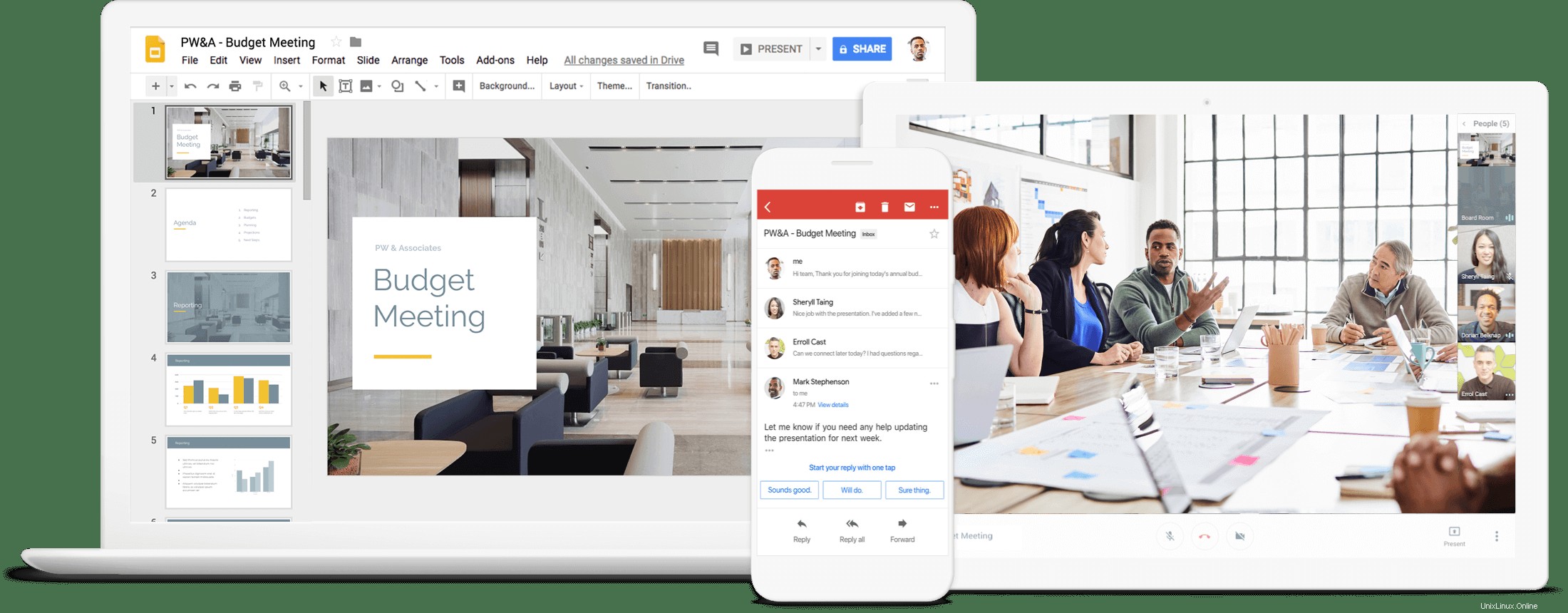
GSuite Gmail、ハングアウト、カレンダー、ストレージ用ドライブで構成されるGoogleの生産性とコラボレーションツールです。コラボレーション用のドキュメント、スプレッドシート、スライド、フォーム、サイト。
Gmailには、G Suiteの一部として、お客様のドメイン名(@ domain_name.com)のメールアドレスやG Suite Marketplaceのサードパーティ製アプリ/アドオンのサポートなど、ビジネス向けに設計された機能が付属しています。
GSuiteアカウントを使用しているエンタープライズcPanelのお客様は、新しいcPanelホスティングアカウントがプロビジョニングされたときに提供されるWebメールよりもGoogleメールインフラストラクチャを好む場合があります。
ただし、プライバシーを重視する個人にとって、GSuiteを使用するということは、「G Suiteデータを広告目的で収集、スキャン、使用したり、G Suite、Education、または政府のコアサービス 「。
GSuiteを使用することを選択した場合に、これがあなたやあなたの組織にもたらすメリットと比較することをお勧めします。
cPanelWebメールでGSuiteMXレコードを使用する方法
開始する前に、GSuiteアカウントが保護されていることを確認する必要があります。
これを行うには、https://gsuite.google.comにアクセスします。
G Suiteアカウントの管理者は、すべてのG Suiteサービス、設定、およびユーザーを管理します。
アカウントの準備ができたら、Google管理コンソールにログインし、設定手順に従います。
ドメインをクリックします 。
これは、ドメインを管理し、GSuiteアカウントで信頼できるドメインを追加/削除する場所です。
新しいドメインを追加するか、MXレコードを変更するドメインをクリックします。
Googleから、追加する必要のある新しいMXレコードのセットが提供されます。これは次のようになります。
| MXサーバーアドレス | 優先度 |
| ASPMX.L.GOOGLE.COM。 | 1 |
| ALT1.ASPMX.L.GOOGLE.COM。 | 5 |
| ALT2.ASPMX.L.GOOGLE.COM。 | 5 |
| ALT3.ASPMX.L.GOOGLE.COM。 | 10 |
| ALT4.ASPMX.L.GOOGLE.COM。 | 10 |
これらはGSuiteメールサーバーであり、1つに障害が発生した場合やメンテナンスが必要な場合に備えて、複数のサーバーが含まれています。
サーバーのMXエントリを編集するには、次の手順を実行します。
cPanelに再度ログインして、ドメインにアクセスします>>ゾーンエディタ 。
編集するドメインを選択から メニューで、MXエントリを設定するGSuiteに追加したドメインの名前を選択します。
編集をクリックします 。
新しいインターフェースが表示されます。
ゾーンエディタがDNSレコードを一覧表示したら、次のように表示されているレコードを見つけます。
domain_name.com. MX 0 domain_name.com.
Googleからこのレコードの削除を求められる場合がありますが、削除すると、ドメインのメール受信機能が損なわれる可能性があります。
GoogleのすべてのMXレコードを追加し、それらが正しく追加されたことを確認してから削除することをお勧めします。
Googleから取得した新しいMXレコードのセットを追加するには、MXレコードの追加をクリックします。 ダイアログボックス。
[優先度]テキストボックスに、優先度を入力します。
たとえば、最初の行を追加するには:
「1」と入力します。
次に、「MXサーバーアドレス」を次のように追加します。
aspmx.l.google.com。
他の4つの残りのレコードについても同じことを繰り返します。
レコードを追加した後で間違えた場合は、編集をクリックして修正できます。 。
cPanelでのメールルーティング
cPanelにログインし、メールにアクセスします>>メールルーティング 。
このインターフェースを使用すると、システムがドメインの受信メールをルーティングする方法を構成できます。
サーバーがドメインにメールをルーティングする方法を構成するには、次の手順を実行します。
メニューから目的のドメインを選択します。
「構成を自動的に検出する」を選択します 」を使用するメールルーティング設定として使用します。
[MXエントリ]セクションに各MXエントリに必要な設定を入力します。
変更をクリックします 。
cPanelはMXレコードを変更します。
これが完了したら、https://developers.google.com/speed/public-dns/cacheにアクセスします。
このURLで、そのドメインのキャッシュレコードをすべてクリアします。
これにより、伝播が高速化されます。
GSuiteセットアップウィザードに戻ります 。
ウィザードの確認手順をクリックします。
[これらの手順を完了しました]をクリックします 」を使用して、新しいMXレコードを探すようにGoogleに指示します。
おめでとう!
ドメインのビジネス用メールがGSuiteメールサーバーに送信されるようになりました。
レコードの更新には数時間かかる場合があるため、Gmailで新しいメールメッセージがすぐに届かない場合があることに注意してください。
それまでは、以前の設定が引き続き有効である場合は、古いメールプロバイダーで引き続きメッセージを受信します。
管理コンソールにMXレコードのセットアップの検証が数時間以上表示される場合は、ホストに保存されているDNSレコードにMXアドレスレコードと優先度を正しく入力したことを確認してください。
それでもMXレコードの変更についてサポートが必要な場合は、G Suite
投稿MX編集アクション
DomainKeys Identified Mailを使用することを強くお勧めします (DKIM)送信メッセージでの電子メールのなりすましを防ぐためのオプション。
電子メールのなりすましとは、電子メールの内容が変更されて、メッセージが実際の送信元以外の誰かまたはどこかから表示されるようにすることです。
なりすましは電子メールの一般的な不正使用であるため、一部の電子メールサーバーでは、電子メールのなりすましを防ぐためにDKIMが必要です。
DKIMは、メッセージを検証するために、1つは秘密鍵、もう1つは公開鍵のペアを使用して、すべての送信メッセージのヘッダーに暗号化された署名を追加します。
秘密ドメインキーは、Gmailドメインから送信されるすべての送信メッセージに暗号化されたヘッダーを追加します。
一致する公開鍵がGmailドメインのドメインネームシステム(DNS)レコードに追加されます。ドメインからメッセージを取得するメールサーバーは、公開鍵を使用してメッセージヘッダーを復号化し、メッセージソースを確認します。
これらのメッセージを取得する電子メールサーバーは、DKIMを使用してメッセージヘッダーを復号化し、メッセージが送信された後に変更されていないことを確認します。
これを行うには、GSuite管理者に再度ログインします。
アプリをクリックします 、次に GSuite 。
Gmailを選択します 利用可能なアプリのリストから。
「メールの認証」が表示されるまで下にスクロールします 「。
送信メールの認証にDKIM(DomainKeys Identified Mail)プロトコルを使用するドメインを選択します。
ドメインのドメインキーを生成します。
これは「google._domainkey」のような名前になります 「。
「TXT」を使用して、両方のcPanelに公開鍵を追加します 」ゾーンエディタ また、ドメインのDNSレコードにも適用されます。
メールサーバーはこのキーを使用してメッセージDKIMヘッダーを読み取ることができます。
DKIM署名をオンにして、すべての送信メッセージへのDKIM署名の追加を開始します。
DNSの変更が完全に反映されるまでに最大48時間かかる場合があります。
メールの配信可能性を確認する
cPanel 78に付属していた最高の機能の1つは、機能です
このインターフェースはcPanelにあります>>ホーム>>メール>>メールの配信可能性 cPanelユーザーが1つ以上のドメインのメール関連のDNSレコードの問題を特定するのに役立ちます。
システムはこれらのレコードを使用して、他のサーバーがそれを送信者として信頼できることを確認します。
これを使用して、メールDNSレコードに関するすべてが適切で完全に機能していることを確認することをお勧めします。
MXREcordのトラブルシューティング
メールの受信に問題があることに気付いた場合、またはこれが正しいかどうか完全にわからない場合は、MXレコードのトラブルシューティングの手順に従ってDNS設定を修正してください。
https://mxtoolbox.comなどのブラウザベースのツールを使用することもできます。
Mac OS Xを使用している場合は、[アプリケーション]をクリックします 、ユーティリティ 、ターミナルを選択します 。
「コマンドスペース」を使用してこれをプルアップすることもできます 」バーで「ターミナル」を検索します 「。
単純な「掘る」を実行します ”コマンド:
dig domain_name.com OR dig MX domain_name.com
Linuxを使用している場合は、ターミナルウィンドウを開きます。
コマンドプロンプトで、次のコマンドを入力します。 example.comをテストするドメインに置き換えます:
$ host -t MX domain_name.com
$ dig -t mx domain_name.com
Windowsを使用している場合:
開始に移動します>実行 cmdと入力します 。
コマンドプロンプトで、 nslookup $ domain_name.comを使用します 。
ここで、$ domain_name.comはドメインの名前であり、Enterキーを押します。
入力したドメインのMXレコードが表示されます。
MXレコードが表示されない場合は、DNSが正しく構成されていません。
次のように入力することもできます:
$ nslookup -q=MX DOMAIN_NAME
メールをホストし、sales @ yourcompany.comなどのビジネスWebアドレスから専門的なメールを送信できるようにしたいですか?
ウェブホスティングマジック 99.9%のSLAが保証された稼働時間と2段階認証プロセス、PGP、TLSなどのセキュリティオプションを備えたcPanelWebメールを提供します。
価格も非常に手頃です。